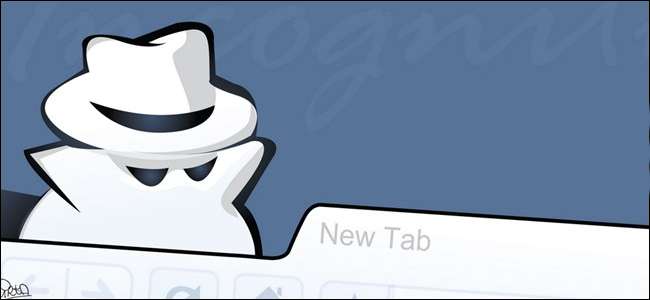
Chrome включає чимало функцій, які надсилають дані на сервери Google. Ми не рекомендуємо вам вимикати всі ці функції, оскільки вони роблять корисні речі. Але якщо ви стурбовані даними, які Chrome надсилає Google, ми пояснимо, що роблять усі різні налаштування, щоб ви могли приймати власні рішення.
Якщо ви просто хочете переглядати приватно, не залишаючи треків на своєму ПК, запустіть вікно приватного перегляду натиснувши меню Chrome і натиснувши "Нове вікно анонімного перегляду".
Виберіть, які дані синхронізує Chrome
Chrome автоматично синхронізує дані вашого веб-переглядача з вашим обліковим записом Google за замовчуванням, якщо ви ввійшли в Chrome зі своїм обліковим записом Google. Це дозволяє отримати доступ до такої інформації, як ваші закладки та відкриті вкладки, на інших ваших пристроях.
Щоб переглянути та змінити ці параметри синхронізації, натисніть Меню> Налаштування.
Якщо ви не хочете, щоб Chrome синхронізував будь-які дані, натисніть "Від’єднати свій обліковий запис Google" у розділі Вхід. Ви зможете користуватися Chrome, не пов’язуючи обліковий запис Google зі своїм переглядом.
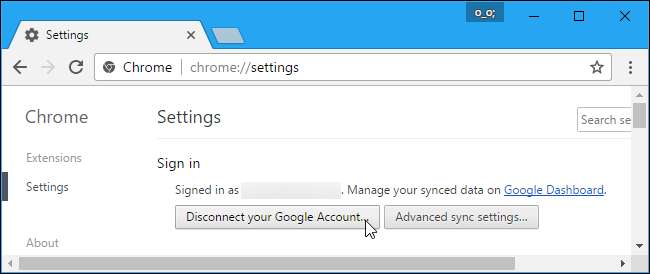
ПОВ'ЯЗАНІ: Як використовувати менеджер паролів Google для синхронізації ваших паролів скрізь
Якщо ви хочете синхронізувати лише деякі типи даних, натомість натисніть «Додаткові параметри синхронізації». Chrome синхронізує встановлені програми, розширення, теми, налаштування браузера, записи автозаповнення, історію перегляду, закладки, збережені паролі , відкриті вкладки та збережені кредитні картки за замовчуванням. Ви можете вибрати “Вибрати, що синхронізувати” та вибрати, які окремі типи даних ви хочете синхронізувати зі своїм обліковим записом Google.
Якщо ви хочете синхронізувати свої дані з трохи більше конфіденційності, виберіть тут опцію «Шифрувати всі синхронізовані дані за допомогою власної парольної фрази для синхронізації». Ви зможете вибрати власну парольну фразу для шифрування синхронізованих даних, і вона буде зберігатися на серверах Google у зашифрованому вигляді. Вам доведеться запам’ятати окрему парольну фразу для синхронізації та ввести її в Chrome на всіх своїх пристроях.
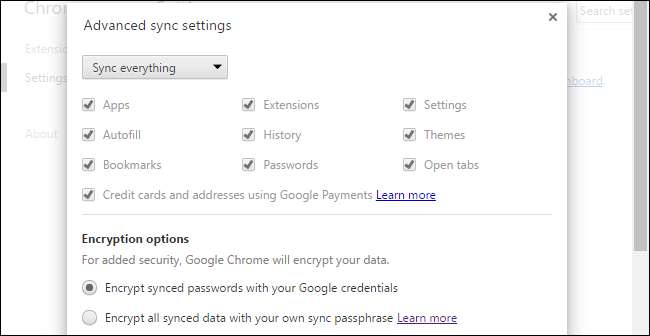
Google використовує вашу історію перегляду Chrome для персоналізації результатів пошуку за замовчуванням, якщо ви ввійшли в Chrome за допомогою облікового запису Google. Якщо ви хочете вимкнути це, але залишатись в системі Chrome за допомогою свого облікового запису Google, натисніть " Керування діяльністю Google ”Посилання внизу панелі Додаткові параметри синхронізації. Зніміть прапорець біля пункту "Включити історію веб-перегляду та активність Chrome із веб-сайтів та додатків, які використовують служби Google" на веб-сторінці.
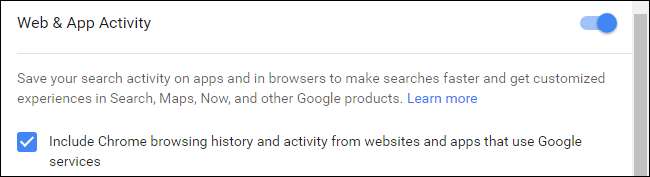
Виберіть, які Інтернет-служби використовує Chrome
Щоб знайти більше можливостей, пов’язаних із конфіденційністю, натисніть посилання „Показати розширені налаштування” внизу сторінки налаштувань Chrome. У розділі Конфіденційність виберіть, які параметри потрібно ввімкнути чи вимкнути.
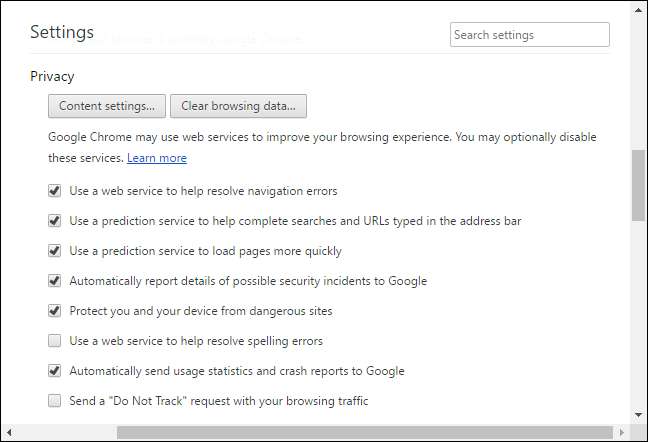
Прапорці тут визначають, чи використовує Chrome різні послуги Google чи ні. Ось коротке пояснення кожного з них:
- Використовуйте веб-службу, щоб допомогти вирішити помилки навігації : Коли ви не можете підключитися до веб-сторінки - наприклад, якщо ви неправильно ввели веб-адресу, Chrome надішле адресу сторінки Google, і Google запропонує подібні адреси, які ви, можливо, мали намір ввести. Якщо вимкнути це, Chrome не надсилатиме ваші неправильно введені адреси Google.
- Використовуйте послугу передбачення, щоб допомогти завершити пошук та URL-адреси, введені в адресному рядку : Chrome надсилатиме пошукові запити в адресному рядку вашій пошуковій системі за замовчуванням - це Google, якщо ви не змінили її - і під час введення ви побачите пропозиції. Якщо ви вимкнете це, Chrome не надсилатиме в пошукову систему те, що ви вводите в адресному рядку, доки ви не натиснете "Enter".

- Скористайтеся послугою передбачення для швидшого завантаження сторінок : Коли ви відвідуєте веб-сторінку, Chrome шукає IP-адреси посилань на цій сторінці. Chrome попередньо завантажить веб-сторінки, які, на його думку, ви можете натиснути далі, і вони можуть встановити файли cookie у вашому браузері так, ніби ви їх відвідували. Якщо вимкнути це, Chrome нічого не завантажуватиме, доки ви не натиснете його.
- Автоматично повідомляти Google про деталі можливих випадків безпеки : Chrome надсилатиме дані в Google кожного разу, коли виявить підозрілий веб-сайт або файл, що завантажується. Якщо вимкнути це, Chrome не надсилатиме ці дані в Google.
- Захистіть себе та свій пристрій від небезпечних сайтів : Chrome використовує службу безпечного перегляду Google, щоб перевірити веб-адреси, які ви відвідуєте, на відомі небезпечні адреси. Chrome автоматично завантажує список небезпечних веб-сайтів, тому не надсилає в Google адресу кожної веб-сторінки, яку ви відвідуєте. Однак, якщо ви відвідаєте веб-сторінку, яка відповідає чомусь у списку, Chrome надішле свою адресу на сервери Google, щоб перевірити, чи це веб-сайт ризикований чи ні. Chrome не захистить вас від шкідливого програмного забезпечення чи фішинг-сайтів, якщо ви вимкнете це, тому радимо залишати його ввімкненим.
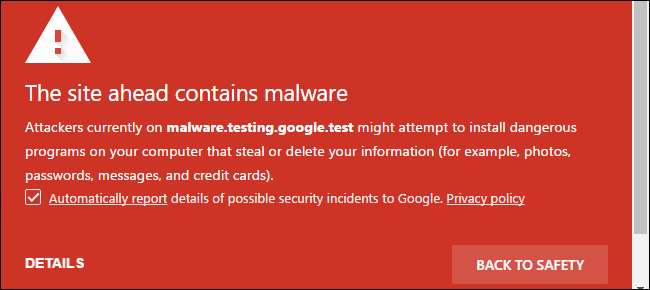
- Використовуйте веб-службу, щоб допомогти вирішити орфографічні помилки : Chrome надсилатиме на сервери Google те, що ви вводите в текстові поля у своєму браузері, якщо ви ввімкнете це налаштування. Ви отримаєте ту саму потужну функцію перевірки правопису, яка використовується в Пошуку Google, щоб допомогти перевірити правопис у всьому, що ви вводите в Інтернеті. Якщо вимкнути це, Chrome використовуватиме власний локальний словник перевірки правопису. Це буде не настільки ефективно, але це відбуватиметься повністю на вашому комп’ютері.
- Автоматично надсилати статистику використання та звіти про збої в Google : Chrome надсилає статистичні дані про функції, якими ви користуєтесь, і збої, які трапляються Google. Google використовує ці дані для виправлення помилок та вдосконалення Chrome. Chrome не буде повідомляти ці дані Google, якщо ви вимкнете цю опцію.
- Надішліть запит "Не відстежувати" разом із трафіком веб-перегляду : Поставте прапорець біля цієї опції, і Chrome надішле запит "Не відстежувати" із вашим трафіком веб-перегляду. Однак багато веб-сайтів насправді ігноруватимуть цей запит "не відстежувати" . Це не срібна куля.
Ви можете зняти прапорець із тих функцій, які вам потрібні, і залишити ввімкненими інші (якщо такі є).
Контролюйте можливості веб-сайтів
Натисніть кнопку «Налаштування вмісту» в розділі «Конфіденційність», і ви знайдете параметри, які контролюють, що веб-сторінки можуть робити в Chrome.
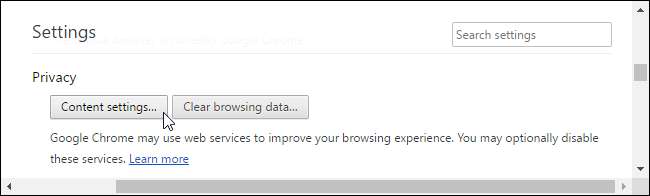
ПОВ'ЯЗАНІ: Постійне очищення файлів cookie робить Інтернет більш дратує
За замовчуванням Chrome дозволяє веб-сайтам встановлювати файли cookie. Ці файли cookie використовуються для збереження вашого стану входу та інших налаштувань на інших веб-сайтах, тому майте на увазі це очищення файлів cookie зробить Інтернет більш дратує .
Щоб Chrome автоматично очищав файли cookie, виберіть "Зберігати локальні дані лише до виходу з веб-переглядача". Ви зможете входити на веб-сайти та використовувати їх у звичайному режимі, але Chrome забуде всі веб-сайти, на які ви ввійшли, та налаштування, які ви змінювали кожного разу, коли закривали його.
Щоб повністю заборонити сайтам встановлювати файли cookie, виберіть «Заблокувати сайтам установку будь-яких даних». Це призведе до поломки багатьох різних веб-сайтів - наприклад, ви не зможете ввійти у веб-сайти, якщо не приймете їхні файли cookie для входу. Рекомендуємо уникати цього налаштування.
Параметр «Блокувати сторонні файли cookie та дані веб-сайтів» дозволяє блокувати сторонні файли cookie. Іншими словами, Chrome не приймає файли cookie, якщо вони не належать до веб-сайту, який ви відвідуєте. Сторонні файли cookie часто використовуються для відстеження рекламними мережами, але можуть використовуватися і для інших цілей.
Вибравши налаштування файлів cookie, ви можете натиснути кнопку «Керувати винятками», щоб створити винятки. Наприклад, ви можете сказати Chrome автоматично очищати файли cookie при закритті веб-переглядача, але встановити виняток, щоб Chrome запам'ятовував файли cookie з кількох певних веб-сайтів, якими ви користуєтесь.
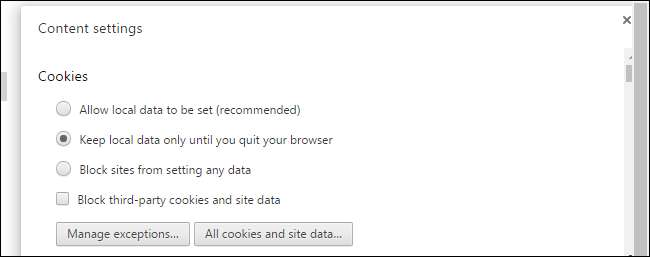
ПОВ'ЯЗАНІ: Як зупинити веб-сайти запитувати ваше місцезнаходження
Інші параметри тут визначають, чи можуть веб-сайти використовувати різні функції, такі як ваше місцезнаходження, веб-камера, мікрофон та сповіщення браузера. За замовчуванням тут веб-сайти повинні запитати вас і отримати ваш дозвіл, перш ніж отримати доступ до більшості функцій.
Ви можете прокрутити тут і вимкнути різні функції якщо ви не хочете, щоб веб-сайти просили побачити ваше місцезнаходження або надсилання вам сповіщень на робочому столі .
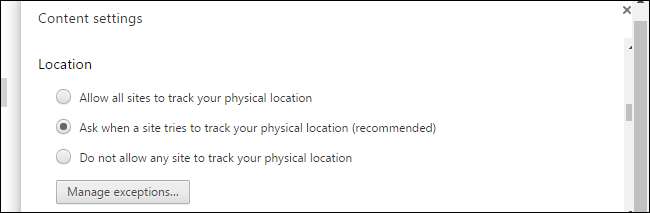
Вирішіть, чи хочете ви перекладати веб-сайти
Google пропонує автоматично перекладати веб-сторінки, які ви відвідуєте, якщо вони не є вибраною мовою. Якщо ви погоджуєтеся, веб-сторінка, яку ви відвідуєте, надсилається до служби перекладу Google, щоб її можна було перекласти на потрібну вам мову. Якщо ви не хочете, щоб Google пропонував перекладати сторінки, які ви відвідуєте, зніміть прапорець біля пункту "Запропонувати переклад сторінок, які не є мовою, яку ви читаєте" у розділі Мови.
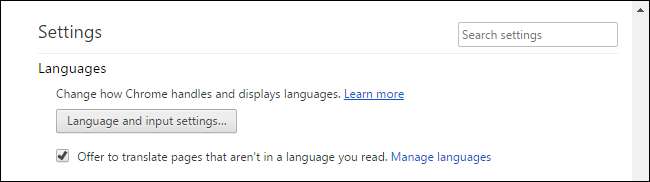
ПОВ'ЯЗАНІ: Зупиніть критикувати програми для "Телефонування додому". Натомість запитай Чому
Вимкнення всіх цих функцій не завадить Chrome " телефонувати додому " повністю. Наприклад, ви не можете вимкнути автоматичне оновлення (і це добре). Chrome завжди оновлюватиметься, щоб забезпечити наявність останньої версії з останніми оновленнями безпеки. Chrome не надає способу вимкнути це, і вам не слід намагатися. Автоматичні оновлення безпеки важливі, особливо для вашого веб-браузера.
Але в іншому випадку ви можете вимкнути багато з цих налаштувань і зберегти свої дані трохи конфіденційними ... якщо ви бажаєте відмовитись від деяких зручностей Chrome.
Кредит зображення: Симбіотичний







